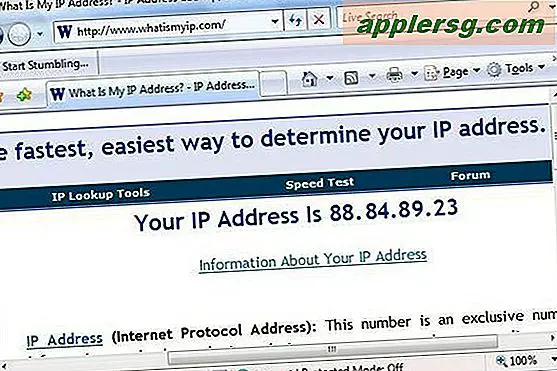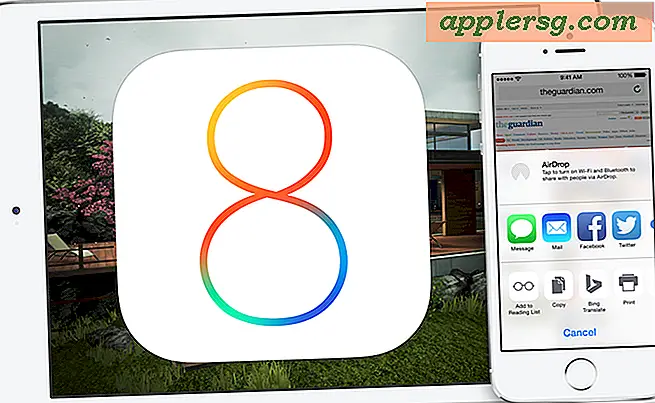Slik konverterer du ISO til VDI Virtual Box Image

Hvis du er en vanlig VirtualBox-bruker, kan du sette pris på å vite hvordan du konverterer en ISO-bildefil (.iso) til en VDI Virtual Box-bildefil (.vdi). Konvertere en iso til vdi er forskjellig fra bare å starte VirtualBox fra en iso, men i stedet tar det et .iso-bilde, for eksempel av et live boot-bilde, og konverterer det så til et virtuelt diskbilde .vdi VirtualBox. Dette er nyttig av mange grunner, om du vil tilpasse den bildefilen, eller for administrasjons- eller testformål.
Denne håndboken viser deg hvordan du konverterer et iso-bilde til et VirtualBox VDI-diskbilde ved hjelp av kommandolinjen på Mac, men det bør fungere som det samme med VirtualBox kommandolinjeverktøy for Windows og Linux også.
Denne gjennomgangen antar at du allerede har VirtualBox installert på datamaskinen, om det skal kjøre Windows 10 i en VirtualBox, Linux eller hva som helst. Du må installere VirtualBox fordi den inneholder kommandolinjeverktøyet VBoxManage som er nødvendig for denne konverteringen til vdi-konverteringsprosessen.
Slik konverterer du et ISO-bilde til VDI-diskbildet
Forutsatt at du allerede har VirtualBox-appen installert, er konverteringsprosessen fra iso til vdi ganske enkel. Åpne et nytt Terminal-vindu og skriv inn følgende syntaks på kommandolinjen:
VBoxManage convertfromraw DiskImage.iso VirtualDisk.vdi
For eksempel hvis du har en iso i nedlastingene / katalogen, og du vil konvertere den til en VirtualBox VDI-fil:
VBoxManage convertfromraw ~/Downloads/LinuxLiveBoot.iso ~/VMs/LinuxLiveBootVM.vdi
Konverteringsprosessen kan ta litt tid, avhengig av maskinvaren.
Igjen denne kommandoen skal fungere på Mac OS, Linux og Windows, hvor som helst med kommandoen 'VBoxManage' tilgjengelig for den.

Merk at "VBoxManage" er aktivert, og det er viktig å bruke riktig kapitalisering ellers vil kommandoen vise som "ikke funnet" på grunn av en syntaksfeil, ikke fordi den ikke er tilgjengelig.
Hvis noe av dette ser ut til deg, kan det hende at vi har diskutert VBoxManage-kommandolinjeverktøyet tidligere når du demonstrerer omforming av en VirtualBox virtuell disk VDI-fil.
Et nyttig sett med triks med dette er å ta en levende disk, en DVD eller oppstartstasjon, opprett et .iso-bilde fra kommandolinjen ved å bruke det volumet som bildet, og konverter deretter det til VDI-filen du kan laste inn VirtualBox. Selvfølgelig kan du også bare ta noen eksisterende iso og konvertere den til en VDI-fil, som ofte ønskes av mange systemadministratorer.
Vet du om en annen tilnærming til å konvertere en ISO- eller diskbildefil til en VirtualBox-diskfilfil? Gi oss beskjed i kommentarene nedenfor!